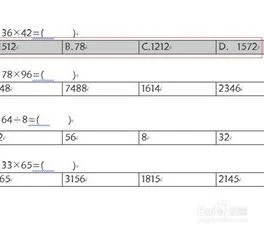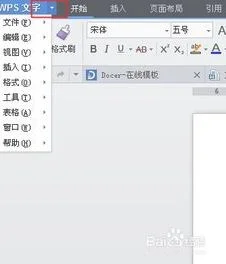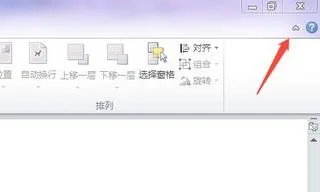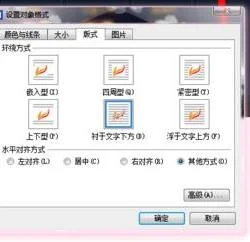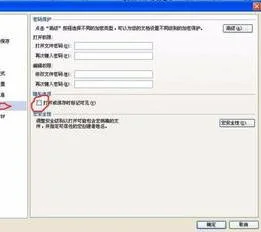1.wps的ppt的背景怎么换呀
WPS 第一、我们可以点击菜单栏上的“视图”——“页眉页脚”——在“绘图”工具栏里选择“矩形”工具——在页眉编辑区里画一个矩形——然后用鼠标拖动矩形的边框,改变画好的矩形的大小而使其覆盖整个页面。然后我们可以在矩形上单击右键,在右键菜单中选择“设置对象格式”菜单项命令。然后在弹出的“设置对象格式”对话框中点击填充的颜色下拉框,选择设置矩形的填充颜色或填充效果。 第二、我们也可以这样操作:点击“视图”——“页眉页脚”——点击菜单栏上“插入”——“图片”,然后插入想作为背景的剪贴画、图片或艺术字。选择刚插入的文件,然后在“图片”工具栏上单击“文字环绕”按钮,选择“衬于文字下方”命令。用鼠标拖动添加的剪贴画到合适的位置,并且关闭“页眉页脚”编辑区,回到文档编辑区中即可
2.wps怎样替换ppt模板
方法:
1.下载到本地后,打开ppt新建一个空白文档,菜单栏中,
2.单击“视图——母版——幻灯片母版——在母版编辑过程中,插入——图片——来自文件——选择刚才下载好了的模板图片.
3.确定——调整图片大小以致跟模板大小一样——右击模板——叠放次序——置于底层——关闭母版视图菜单栏中,文件——另存为——出来一个对话框,在‘保存类型’中选择‘演示文稿设计模版’。
4.文件的保存位置乃电脑默认的,无须更改——确定——以后再打开ppt后,点击‘幻灯片设计’自己制作的模板就出现在里面了。
5.完成。
3.WPS怎样换图片背景
1.首先打开一个空白的WPS文档,以WPS文字文档为例。在新建文档里输入一段文字。
2.点击WPS文档上方功能键里的页面布局,在页面布局下方的功能选项可以找到背景功能。如下图所示。
3.点击背景,弹出下拉菜单,可以自己选择填充色彩,也可以选择图片。
4.点击图片,弹出填充效果对话框。
5.点击上图对话框里的选择图片。从本地电脑上选择想要设置为背景的图片。
6.之后点击对话框右上角的确定,背景图片设置成功。